Phần mềm Bandicam giúp bạn quay video màn hình máy tính với nhiều định dạng video chất lượng cao. Bên cạnh đó, Bandicam còn có thêm chức năng chụp ảnh màn hình máy tính cũng rất tốt. Hãy cùng Bảo Tiến Giang tìm hiểu về chức năng này qua bài viết sau nhé.
Thủ thuật chụp ảnh màn hình máy tính giúp bạn chụp lại các thông tin trên internet, trên video … Và hiện nay có rất nhiều phần mềm hỗ trợ chức năng này như Bandicam, Snagit hay Camtasia Studio. Đặc biệt với Bandicam, bạn sẽ có những file ảnh chất lượng cao đi kèm với đó là chức năng ghi lại video màn hình máy tính hiệu quả.
Ở bài viết trước chúng tôi có giới thiệu đến các bạn các quay video màn hình bằng Bandicam, thì ở bài viết này chúng tôi sẽ tiếp tục hướng dẫn các bạn cách dùng chức năng chụp ảnh màn hình của phần mềm này. Các bạn cùng tham khảo với chúng tôi nhé.
Cách chụp ảnh màn hình máy tính với Bandicam
Yêu cầu: Bandicam phải làm phiên bản mới nhất, nếu chưa có, các bạn tải phần mềm tại đây:
=> Link tải Bandicam cho Windows![]()
Bước 1: Sau khi lắp đặt Bandicam xong bạn click vào biểu tượng của chương trình ngoài màn hình nền desktop.
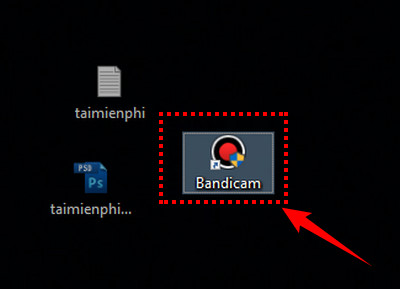
Bước 2: Tại giao diện chính của chương trình bạn có thể sửa đổi đường dẫn thư mục chứa file ảnh sau khi đã chụp ở Tab General và sửa đổi ở mục Output folder.
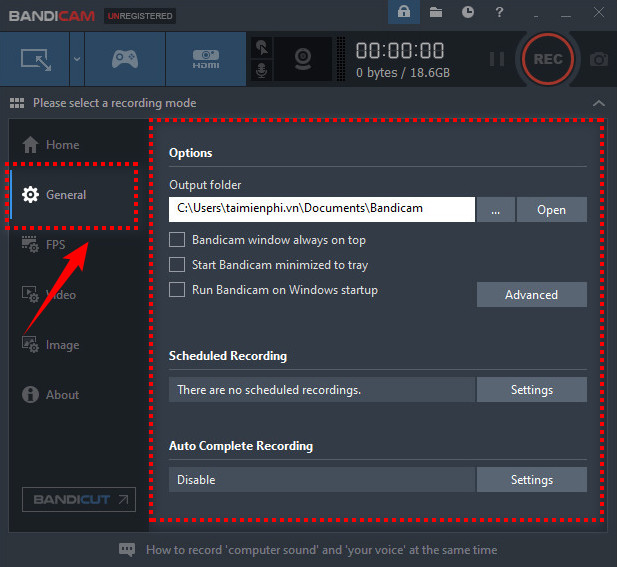
Bước 3: Bạn chuyển qua Tab Image, tại đây bạn có thể thiêt lập các phím tắt khi dùng chương trình và xây dựng định dạng ảnh ở mục Format, với các định dạng phổ biến hiện nay như jpg, png hay bmp.
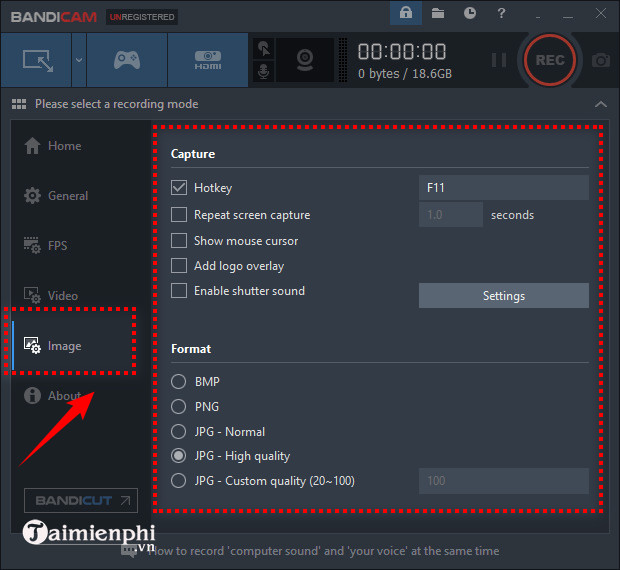
Bước 4: Sau khi đã xây dựng xong các thông số bạn click biểu tượng hình chữ nhật để xác định vùng cần chụp
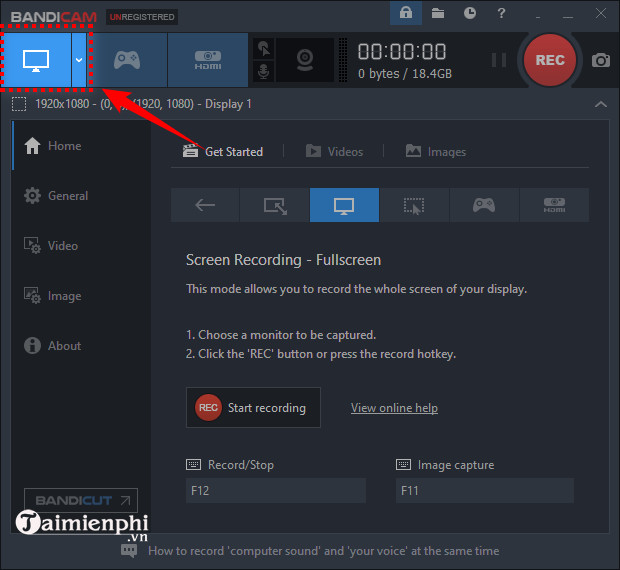
Bước 5: Bạn có thể dễ dàng điều chỉnh màn hình như full windows, full screen hoặc có thể điều chỉnh các kích thước theo mong muốn ở dưới.
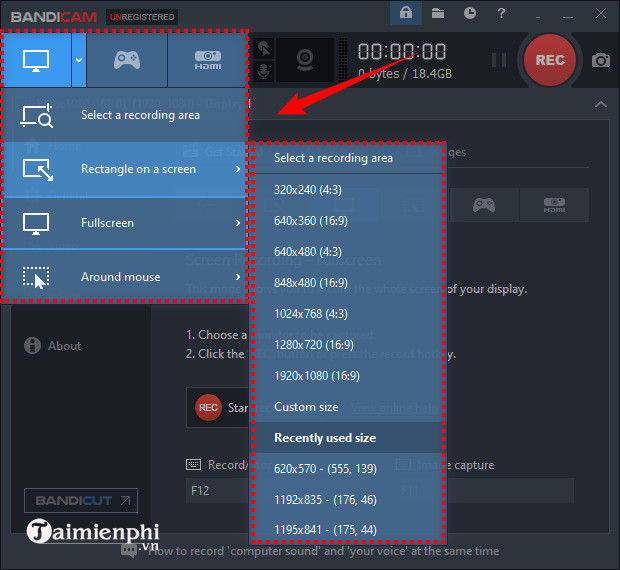
Sau khi lựa chọn xong bạn click biểu tượng hình máy ảnh để chụp. Ảnh chụp sẽ được lưu lại thư mục mà bạn đã đặt trước ở bước trên.
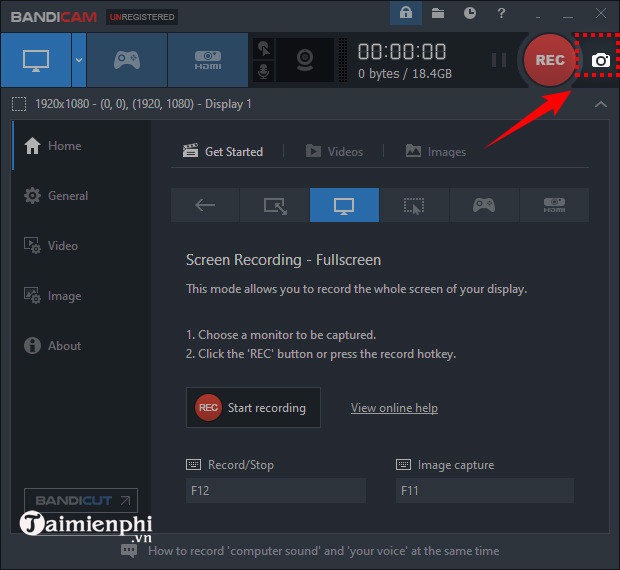
Vậy là với việc dùng Bandicam bạn có thể dễ dàng chụp ảnh màn hình với nhiều định dạng phổ biến hiện hay, ngoài việc dùng Bandicam bạn cũng có thể download CyberLink YouCam hoặc download FastStone Capture về để dùng cho việc chụp ảnh màn hình máy tính nhé.
Thủ thuật chụp ảnh màn hình máy tính giúp bạn chụp lại các thông tin trên internet, trên video … Và hiện nay có rất nhiều phần mềm hỗ trợ chức năng này như Bandicam, Snagit hay Camtasia Studio. Đặc biệt với Bandicam, bạn sẽ có những file ảnh chất lượng cao đi kèm với đó là chức năng ghi lại video màn hình máy tính hiệu quả.